'>
Lyd fungerer ikke på Fortnite ? Der er faktisk et par kendte årsager. Og et par rettelser, der fungerer for de fleste brugere ...
Sådan repareres Fortnite-lyd, der ikke fungerer i Windows
Her er 4 rettelser, der har hjulpet andre brugere med at løse ingen lyd i Fortnite problem. Du skal muligvis ikke prøve dem alle; bare arbejde dig ned på listen, indtil du finder den, der fungerer for dig.
- Indstil standardafspilningsenheden
- Juster indstillinger i spillet
- Opdater din lyddriver
- Opdater DirectX
Fix 1: Indstil standardafspilningsenheden
Dette problem kan opstå, hvis lydoutputtet eller inputenheden ikke er indstillet som standardafspilningsenhed på din computer. Så du skal sørge for at indstille den rigtige afspilningsenhed for at se, om det løser problemet.
Sådan gør du:
1) Afslut Fortnite.
2) Frakobl dine lydenheder fra din pc, og sæt dem i igen.
3) På dit tastatur skal du trykke på Windows-logo-nøglen  og R på samme tid, skriv derefter kontrolpanel og tryk på Gå ind for at åbne Kontrolpanel.
og R på samme tid, skriv derefter kontrolpanel og tryk på Gå ind for at åbne Kontrolpanel.
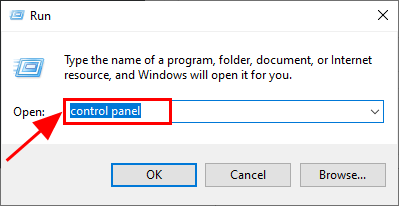
4) I Vis af , Vælg Store ikoner . Klik derefter på Lyd .
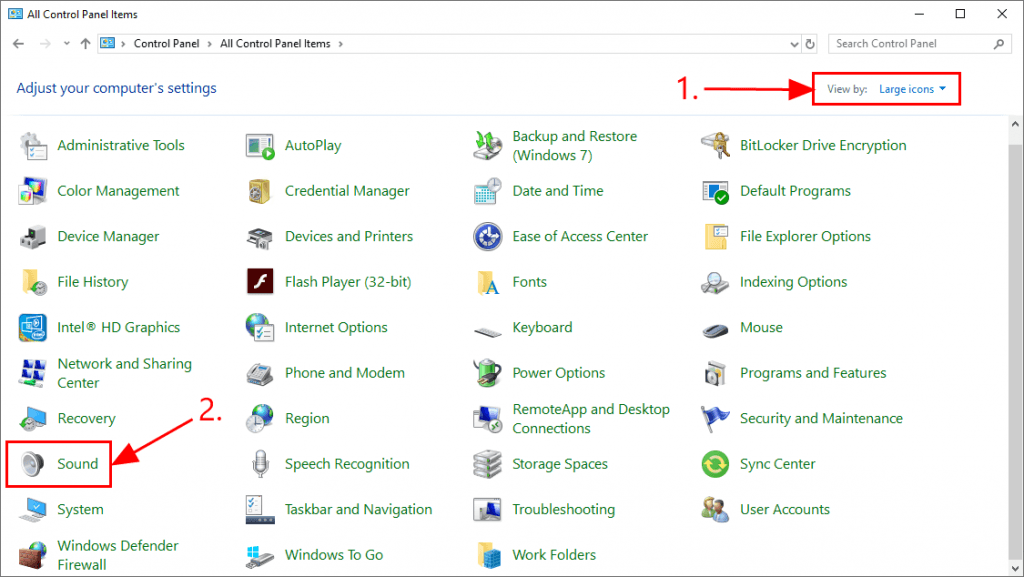
5) I Afspilning klik på den enhed, du bruger , og klik derefter på Sæt standard .
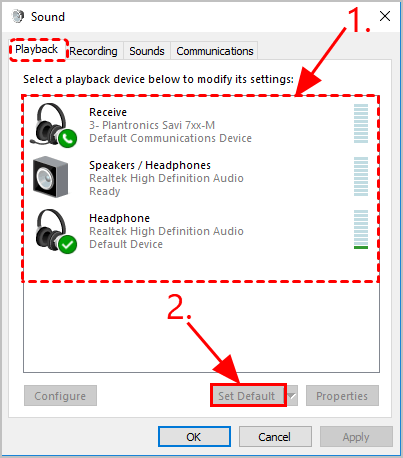
3) Klik på Indspilning derefter på fanen Sørg for, at din mikrofonenhed er indstillet som standard .
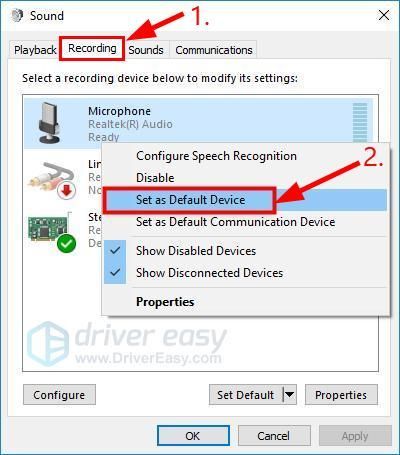
4) Åbn Fortnite, og kontroller, om problemet med ingen lyd er løst. Hvis ja, så fantastisk! Hvis problemet fortsætter, skal du prøve Fix 2 nedenfor.
Fix 2: Juster indstillingerne i spillet
Når du først har sørget for at have de rigtige afspilningsenheder indstillet som standard i Windows, skal du også sørge for, at lydindstillingerne i spillet er rigtige.
Sådan justeres Fortnite-spilindstillingerne:
1) Klik på i Fortnite menuikonet .
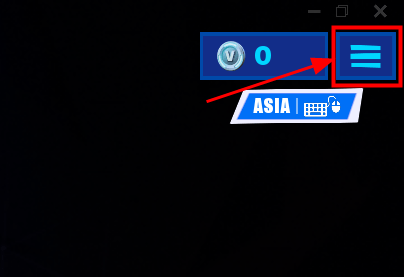
2) Klik på INDSTILLINGER .
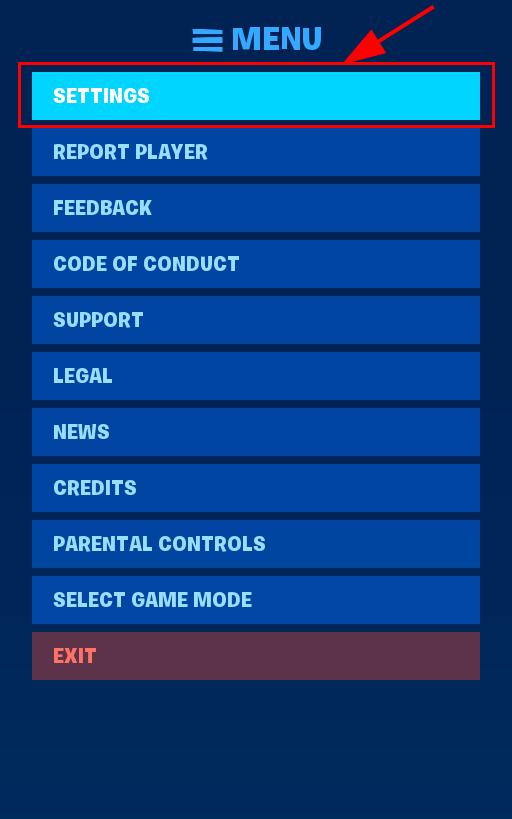
3) Klik på lydikonet . Så sørg for Voice Chat og Tryk for at tale begge er indstillet På . I Voice Chat-inputenhed og Voice Chat-outputenhed , sørge for at enhederne er dem, du har angivet i Fix 1 . Klik én gang en ansøge for at gemme ændringerne.
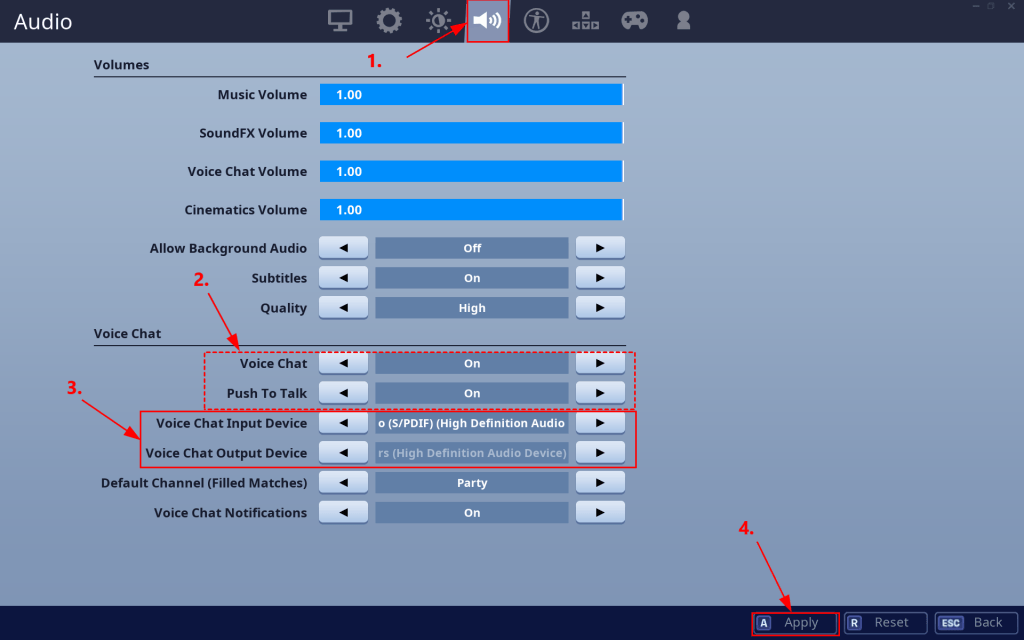
4) Åbn Fortnite for at se, om ingen lyd i Fortnite-problemet er løst. Hvis ja, så tillykke! Hvis problemet fortsætter, skal du gå videre til Fix 3 nedenfor.
Fix 3: Opdater din lyddriver
En anden almindelig årsag til dette problem er en forældet eller en defekt lyd chauffør. Så du skal opdatere din lyd driveren for at se, om det løser dit problem. Hvis du ikke har tid, tålmodighed eller færdigheder til at opdatere driveren manuelt, kan du gøre det automatisk med Driver let .
Driver Easy genkender automatisk dit system og finder de rigtige drivere til det. Du behøver ikke vide nøjagtigt, hvilket system din computer kører, du behøver ikke være bekymret over den forkerte driver, du ville downloade, og du behøver ikke bekymre dig om at lave en fejl, når du installerer. Driver Easy håndterer det hele.
Du kan opdatere dine drivere automatisk med enten LEDIG eller den Pro-version af Driver Easy. Men med Pro-versionen tager det kun to trin (og du får fuld support og en 30-dages pengene-tilbage-garanti):
1) Hent og installer Driver Easy.
2) Kør Driver Easy, og klik på Scan nu knap. Driver Easy scanner derefter din computer og opdager eventuelle drivere.
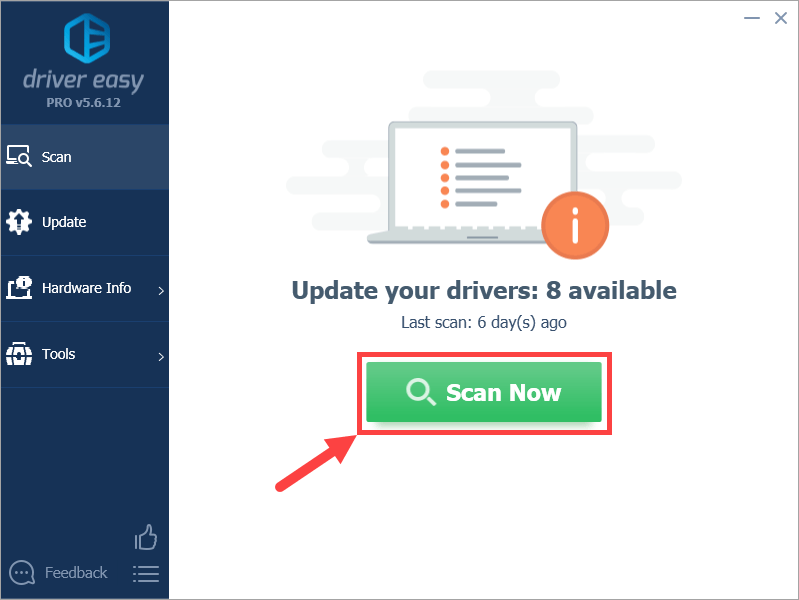
3) Klik på Opdater alle for automatisk at downloade og installere den korrekte version af ALLE de drivere, der mangler eller er forældede på dit system (dette kræver Pro-version - du bliver bedt om at opgradere, når du klikker på Opdater alle).
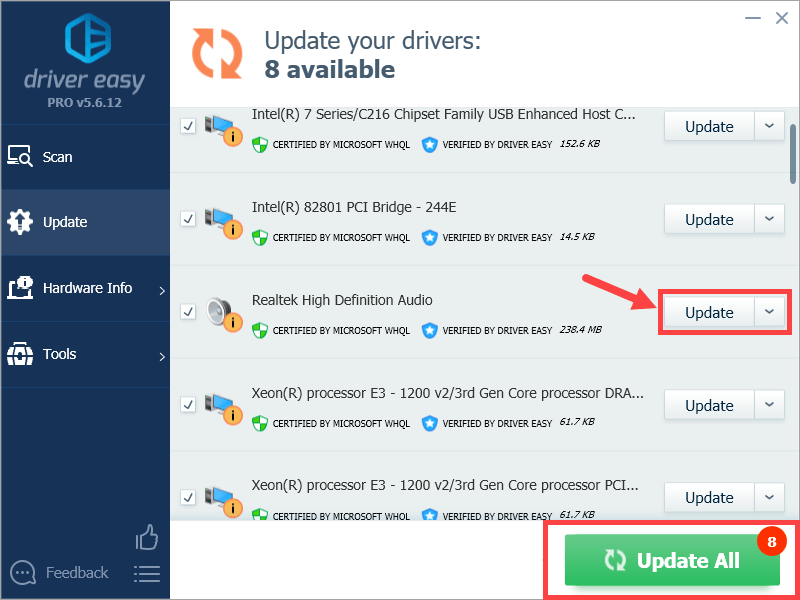
4) Genstart computeren, så ændringerne træder i kraft.
5) Start et nyt spil i Fortnite, og se om du har lyde tilbage. Hvis ja, så godt - du har løst problemet med ingen lyd! Hvis det stadig ikke er nogen glæde, så prøv Fix 4 nedenfor.
Fix 4: Opdater DirectX
DirectX er en række komponenter i Windows, der giver tunge multimedie-apps såsom spil mulighed for at interagere med dine video- og lydkort. Hvis du kører en gammel version af DirectX, er det muligt, at den ikke kan håndtere behandlingsopgaven, hvilket kan medføre, at der ikke er nogen lyd i Fortnite-fejlen. Så du skal opdatere DirectX til den nyeste version for at se, om det løser problemet.
Hvis du ikke er sikker på, hvilken version af DirectX din computer kører, eller hvordan du opdaterer DirectX, skal du henvise til denne hurtig guide .
Når du har opdateret DirectX, skal du kontrollere, om lydproblemerne på Fortnite er løst.
Forhåbentlig har du løst lyden, der ikke fungerer på Fortnite-problemet nu. Hvis du har spørgsmål, ideer eller forslag, så lad mig det vide i kommentarerne. Tak for læsningen!


![[LØST] Rainbow Six Siege Freezing 2022](https://letmeknow.ch/img/knowledge/16/rainbow-six-siege-freezing-2022.jpg)


![[Fixed] Horizon Zero Dawn BOOST FPS og øge ydeevnen](https://letmeknow.ch/img/knowledge/98/horizon-zero-dawn-boost-fps.png)
